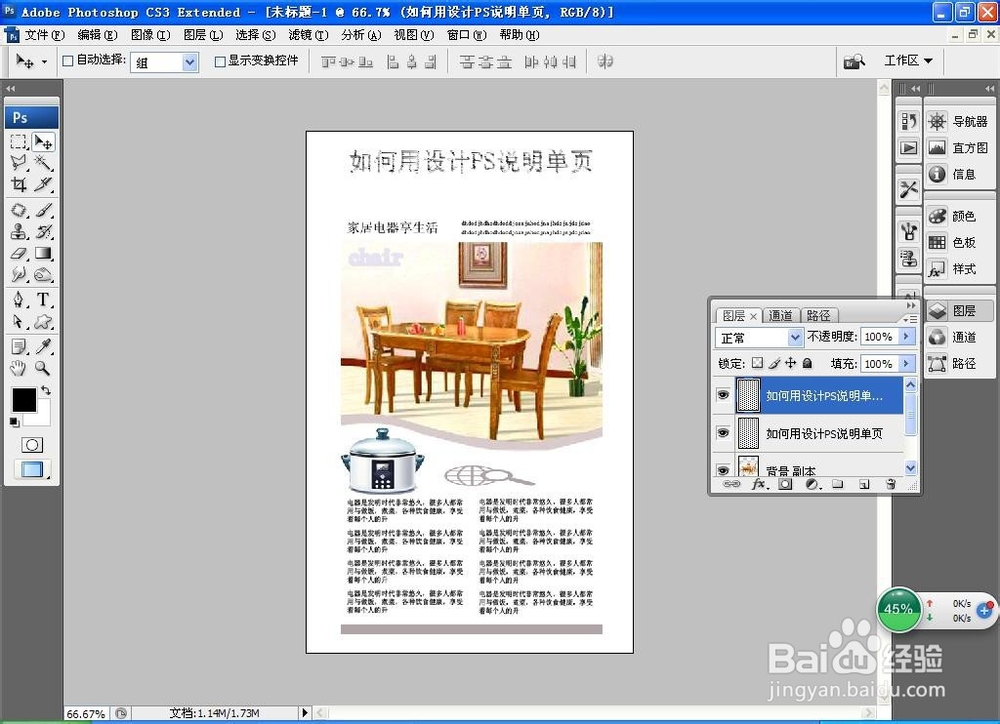1、新建空白背景,如图

2、按crl+o打开图片,如图

3、移动图片,绘制灰色矩形,选择滤镜,切变,调整切变的节点,勾选折回,点击确定,如图

4、复制图形,调整图形的位置,合并图层,复制线条,调整位置,如图

5、按crl+o打开图片,选择魔棒工具,载入选区,删除选区内容,再次选择横排文字工具,输入字体,选择自定义形状工具,绘制图形,选择输入文字,扩展选区,填充颜色,如图

6、再次调整字体的位置,输入字体,如图
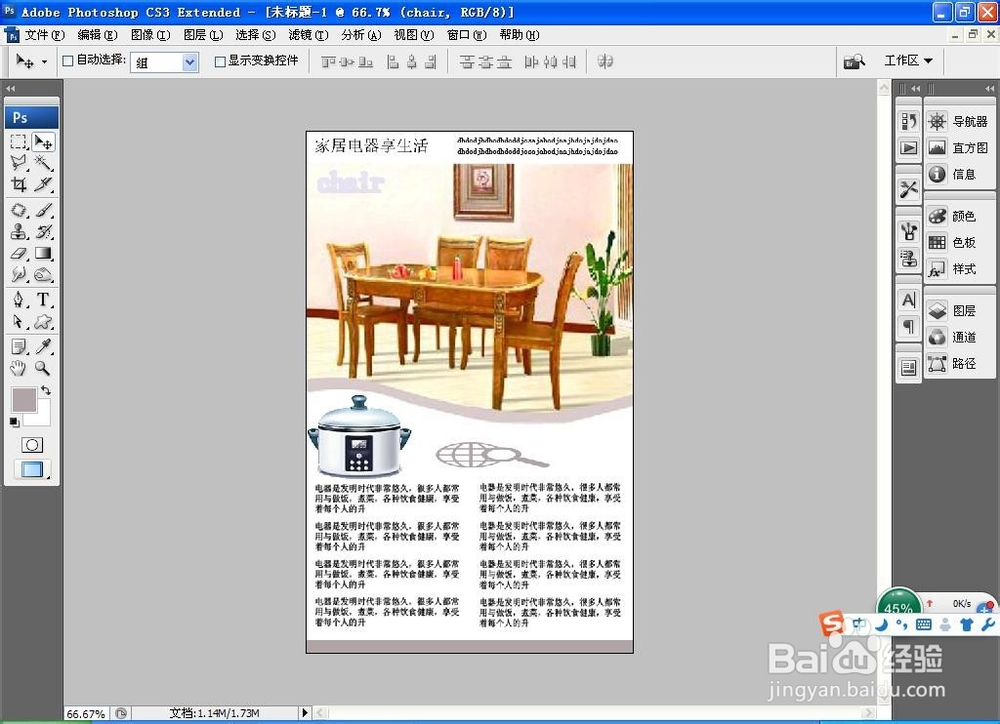
7、合并图层,调整图片的大小,再次选择横排文字工具,输入字体,这样说明单页就快速设计好了哦。